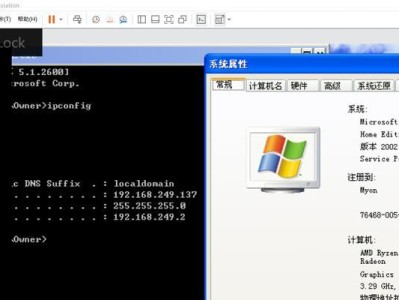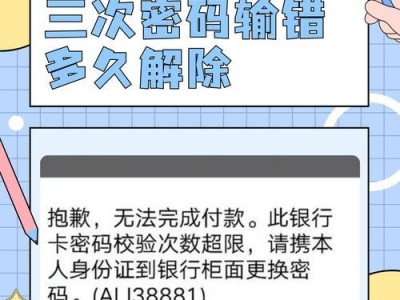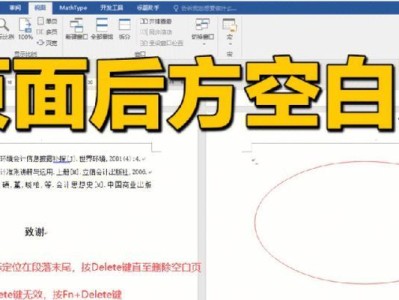XP系统是微软公司推出的一款操作系统,由于其稳定性和简单易用的特点,至今仍有很多用户在使用。而光盘装系统是一种常见的安装XP系统的方式,本文将详细介绍如何利用XP系统光盘来安装系统的步骤及注意事项,帮助读者顺利完成系统安装。
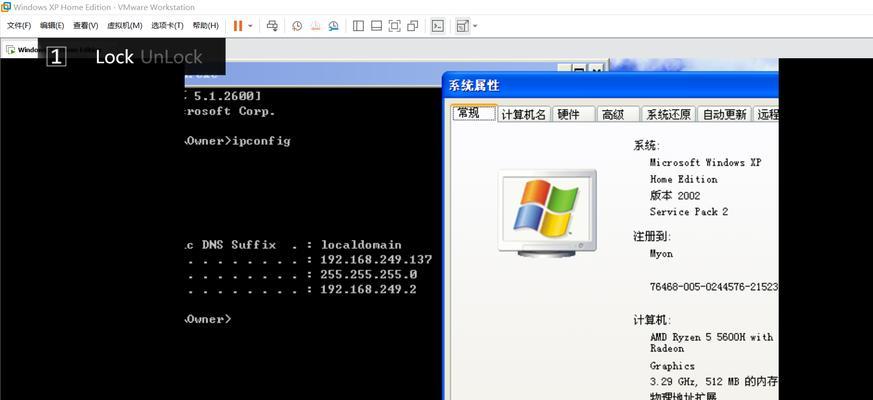
一:准备工作——检查硬件和备份数据
在进行任何操作系统安装之前,我们首先要做的是检查硬件是否满足XP系统的要求,并备份重要的数据。只有硬件达到要求且数据备份完整,我们才能进行下一步的安装。
二:获取XP系统光盘镜像文件
在进行光盘装系统之前,我们需要先获取一个XP系统光盘的镜像文件,可以通过官方渠道下载或者使用其他合法渠道获取。确保所下载的镜像文件完整且没有被篡改。
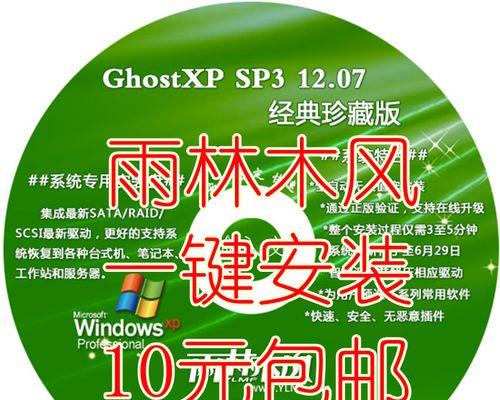
三:制作XP系统光盘
将XP系统光盘的镜像文件刻录到一张空白光盘上。选择一个可靠的刻录软件,并按照软件的操作指导进行刻录,确保光盘制作过程中没有错误。
四:设置计算机启动顺序
将计算机的启动顺序设置为从光盘启动,这样在计算机开机时,系统会自动读取光盘内的XP系统安装文件,并开始安装过程。
五:开始安装XP系统
重启计算机后,光盘会自动加载XP系统安装程序。按照屏幕上的指示,选择语言、键盘布局等设置,并点击“下一步”进入下一步骤。
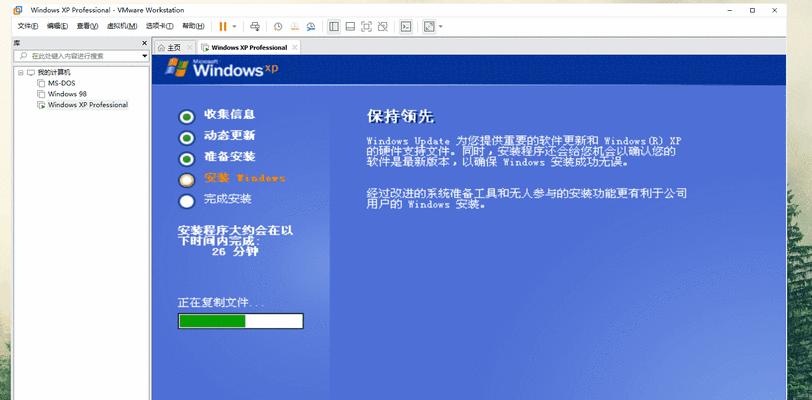
六:接受许可协议
在安装过程中会显示XP系统的许可协议,我们需要认真阅读并接受该协议,否则无法继续安装。
七:选择分区和文件系统
根据自己的需求,选择合适的分区和文件系统。如果是全新安装,可以选择将整个硬盘作为一个分区,并选择NTFS文件系统。
八:格式化分区
在选定分区后,系统会提示是否进行格式化,我们可以选择快速格式化或完全格式化。若之前有数据需要保留,请务必备份后再进行格式化。
九:复制安装文件
系统会开始复制安装文件到硬盘中,在此过程中需要耐心等待。复制完成后,系统将会自动重启。
十:系统安装配置
在重启后,系统会继续进行安装配置的过程。根据个人需求选择网络设置、计算机名、管理员密码等选项,并进行相应的设置。
十一:自动激活和注册
系统安装完成后,我们需要进行激活和注册。根据屏幕上的指示,输入正确的激活码和相关信息,确保系统合法使用。
十二:安装驱动程序
安装系统后,我们需要安装相应的硬件驱动程序,以确保计算机能够正常工作。可以使用厂商提供的驱动光盘或从官方网站下载最新的驱动程序。
十三:安装常用软件
安装完驱动程序后,我们可以开始安装常用的软件,如浏览器、办公软件等。确保软件来源可靠,并注意防止安装不必要的插件或软件。
十四:恢复备份数据
在系统安装完成并配置好相关软件后,我们可以开始恢复备份的数据。将之前备份的数据复制回计算机,并确保文件完整性。
十五:
通过XP系统光盘装系统是一种相对简单和常见的方式,只要按照正确的步骤进行,就能成功安装。但在安装过程中,需要注意备份数据、选择合适的分区和文件系统、激活和注册系统等细节,以确保系统的正常运行和合法使用。希望本文的教程能对读者在使用XP系统光盘装系统方面提供帮助。